Terrænprofiler i et snuptag
Når opgaven skubber til erfaringsniveauet
Jeg har ofte lavet små længdeprofiler af terrænet for løberuter når højdeforskellen var en faktor, der skulle tages med i mellemregningerne. Til det formål har jeg typisk downloadet en fil over terrænet direkte fra Kortforsyningens ftp-site, eller brugt Qgis’ smarte “Gem som”-funktion på et udsnit af Kortforsyningens WCS-tjeneste.
Fornyligt fik jeg en dog en henvendelse om at lave et længdeprofil over et større område. Strækningen var vel omkring 15 km, og det ville derfor tage en rum tid at downloade terræn-data. Derfor fik jeg den idé, at jeg ville prøve at anvende WCS-tjenesten direkte i det værktøj, som jeg normalt anvender til terrænprofiler.
Qgis har jo et væld af fantastiske plugins, som GIS-nørder worldwide har nørklet sammen. Dette er til stor glæde for den samlede Open Source GIS brugerskare. I dette eksempel bruger jeg først og fremmest det geniale Profile Tool til at vise terrænet i profil. Til at vise stationering for den strækning, der skal laves terrænprofil for, bruger jeg QChainage, som opretter et punkt-lag for en given linie.
Stationering af linier
I viste dialog-boks opretter jeg et punkt for hver 200 m, og sætter automatisk label på med nul decimaler. Resultatet bliver således i dette lille eksempel:
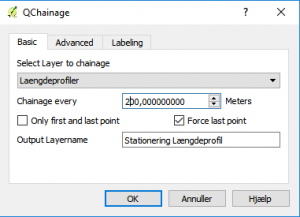
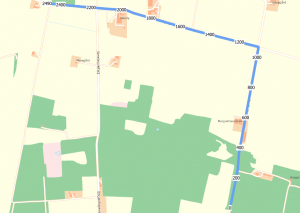
Terræn-data fra WCS-tjenesten
Efter at have visualiseret den linie, som skal anvendes til længdeprofil af terrænet, er det tid til at hente føromtalte WCS-tjeneste. Vores smukke land ser således ud i WCS-udgaven.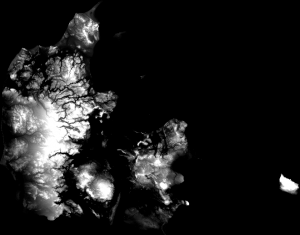
Laget skal være hentet ind i Qgis, men for at anvende data i Profile Tool, behøver det ikke at være vist. Det gør performance væsentlig bedre, hvis man skal zoome meget rundt i kortet.
Længdeprofil med Profile Tool
Så er det tid til at analysere terrænet med Profile Tool. Værktøjet er ganske enkelt, når først man har luret hvordan det skal bruges. Man starter med at markere laget med den hentede WCS-tjeneste. Så tilføjer man laget til værktøjets terrænmodel ved at trykke på knappen “Add Layer”.
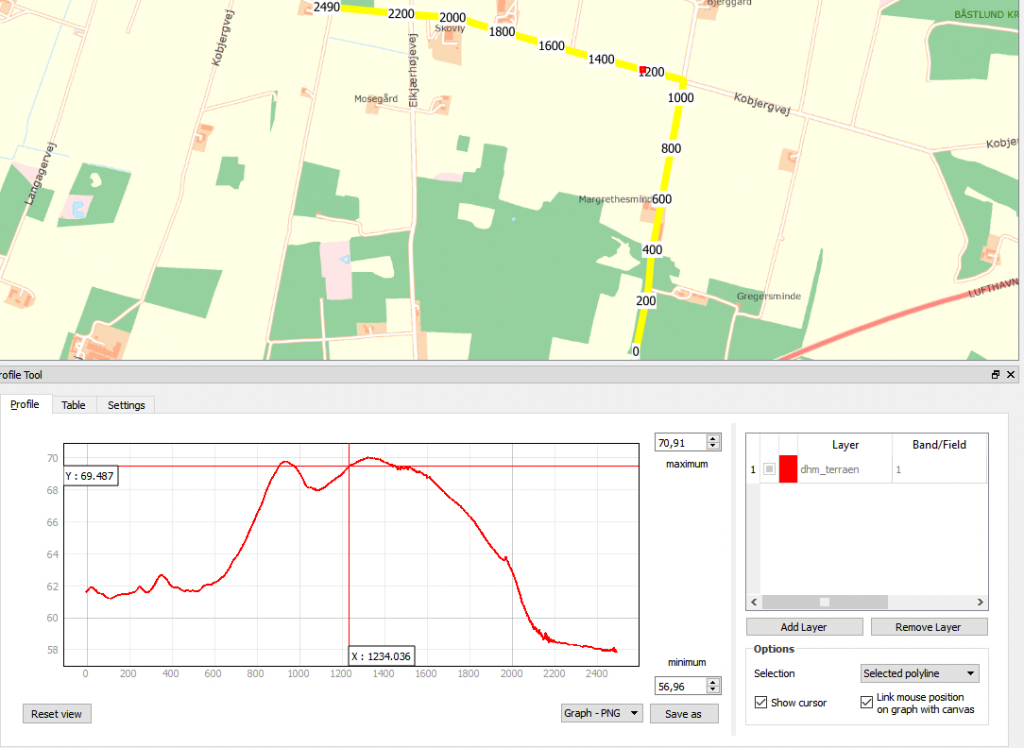 Nu kan man så vælge, om man vil tegne en linie på kortet, eller om man vil vælge en linie som allerede er hentet ind i kortet. Her har jeg valgt en linie i kortet, og efter nogle sekunders beregning, tegnes terrænprofilet op i dialog-boksen.
Nu kan man så vælge, om man vil tegne en linie på kortet, eller om man vil vælge en linie som allerede er hentet ind i kortet. Her har jeg valgt en linie i kortet, og efter nogle sekunders beregning, tegnes terrænprofilet op i dialog-boksen.
Bevæger man musen ind i området hvor terrænprofilet er optegnet, vises et trådkors med X og Y koordinater for profilet. En lille snedighed er, at det er muligt at få vist den tilhørende lokalitet i kortet. Læg mærke til den lille røde klat omkring station 1200. Den bevæger sig langs linien, alt efter hvor i profilet man har placeret musen. Det gør det meget nemt at analysere terrænet og sætte det i forhold til andre forhold i topografien. Jeg synes denne form for dynamisk analyse er genial.
Tværprofiler
Tværprofiler laves efter fuldstændig samme princip, så det behøver vist ikke yderligere beskrivelse, andet end dette lille billede: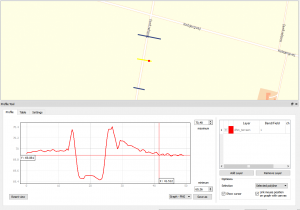
Eksport af data fra Profile Tool
Nu mangler vi bare at kunne eksportere de genererede profiler, således at de kan anvendes i præsentations-programmer eller i CAD-programmer, til decideret projektering.
Data kan eksporteres til en række formater.
Man skal blot finde “Save as” knappen og så vælge formatet.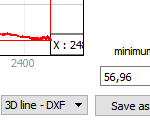
Data kan også eksporteres som ren tekst, så det f.eks. kan indsættes i et regneark: 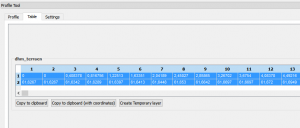
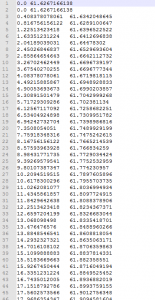

Hej Jesper
Tusind tak for et godt indlæg.
Har forsøgt at benytte profile værktøjet, men når jeg tegner eller vælger en linie får jeg en helt flad profil og det er helt sikkert ikke en profil af det valgte terræn :o)
Det er som om den ikke kan få fat i Z-koordinaten fra terrænmodellen, men der er umiddelbart ingen steder hvor man kan pege på hvilket felt den skal kigge i.
Håber du har et godt tip.
Vh Jens Peter
Tak for det. Godt du selv fandt en løsningen i indlægget 🙂
Jeg svarer lige på mit eget spørgsmål i fald andre skulle løbe ind i det samme. Den højdemodel jeg arbejdede på blev hentet via Kortforsyningens QGIS plugin. Da jeg lagde et WCS link ind i stedet (som der sådan set også står i artiklen!) fungerede det fint.
Godt gået – og tak for indlægget 🙂